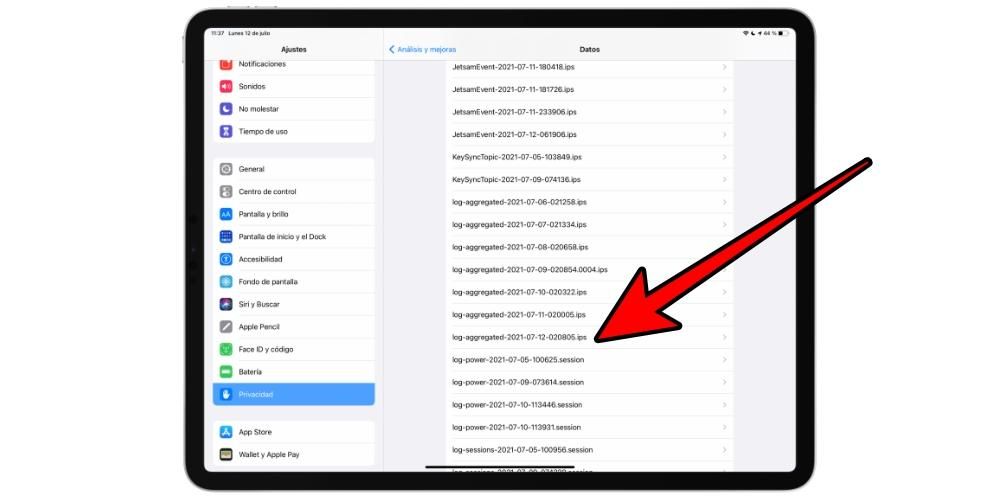Není pochyb o tom, že baterie je jedním z nejdůležitějších prvků v každém elektronickém zařízení, včetně tabletů Apple. Být schopen poznat Stav baterie iPadu Je to mnohokrát nezbytné, zvláště pokud si všimnete, že se snadněji opotřebovává a nevíte, zda může být vadný, zda je již starý a je třeba jej vyměnit, nebo pokud máte jednoduše problém se softwarem, kvůli kterému se spotřebovává. více. V tomto článku vám pomůžeme znát tyto údaje, včetně vždy důležitých počet nabíjecích cyklů Jakou máš baterii?
Absence indikátoru, jako by se vyskytoval na iPhone
Od příchodu iOS 11 nabízejí iPhony v rámci svých nastavení funkcionalitu, která umožňuje znát stav baterie, přičemž 100% procento označuje její plný stav. To bylo později přidáno do Apple Watch se systémem watchOS 7. Nicméně tuto informaci jsme na iPadu nenašli . Důvod, proč jej Apple neimplementuje, není znám.
Apple poskytuje málo informací o nastavení baterie iPadu. Jediné, co v této sekci najdeme, je spotřeba baterie za posledních 24 hodin a posledních 10 dnů. Můžeme také vidět graf toho, jak byl spotřebován, hodiny času stráveného na obrazovce a dokonce i aplikace, které utrácejí nejvíce. Může být zajímavé sledovat, jakou autonomii tablet poskytuje, ale samozřejmě ne natolik, abyste věděli, zda je stav baterie ideální.
Zkontrolujte cykly baterie
Pravděpodobně jste při nějaké příležitosti četli nebo slyšeli o nabíjecích cyklech a je to jedna z nejdůležitějších hodnot, kterou o bateriích vědět. Zde vám řekneme vše, co potřebujete vědět o této hodnotě na iPadu a také jak ji zjistit a jak na základě ní poznat, zda je zařízení v dobrém nebo špatném stavu.
Co je považováno za nabíjecí cyklus?
Na rozdíl od stolních počítačů a dalších zařízení, která fungují přizpůsobená proudu, iPady a další zařízení, která obsahují baterie, mohou díky tomu fungovat přesně. Má se za to, že cyklus byl spotřebován když je spotřebována veškerá energie baterie . I když abychom byli přesnější, cyklus je ve skutečnosti dokončen, když je iPad nabitý na 100 %, i když to nemusí být na jedno nabití.

Tím posledním máme na mysli, že pokud například jednou nabijete iPad z 0 % na 10 %, stejně jako když to uděláte z 90 % na 100 % nebo podobně, nespotřebujete celý cyklus. Bude dokončeno pouze tehdy, když bude jednou nebo několikrát nabito na 100 %. Pokračujeme-li tedy v příkladech, cyklus plného nabití by mohl také nastat, když je tableta nabita 10krát z 90 % na 100 %.
Zkontrolujte ze samotného iPadu
Tady je nepříliš známý trik pomocí kterého poznáte nabíjecí cykly, které má váš iPad. Ve skutečnosti se získává z databáze, která se propojuje se softwarem, který používají specialisté Applu, když jdou na technickou podporu a potřebují tyto informace znát. Chcete-li to provést, stačí provést tyto kroky, které, i když mohou znít divně, jsou opravdu velmi jednoduché:
- Otevřete Nastavení a přejděte na Soukromí.
- Přejeďte prstem do spodní části obrazovky a klepněte na Analytics a vylepšení.
- Nyní otevřete data analýzy.
- Jednou tady najděte log-agregovaný . Uvidíte obrovský seznam dat, která jsou ale řazena abecedně, což vám pomůže je rychleji najít.
- Klikněte na agregovaný protokol, který je níže, protože to bude ten, který obsahuje nejnovější data.
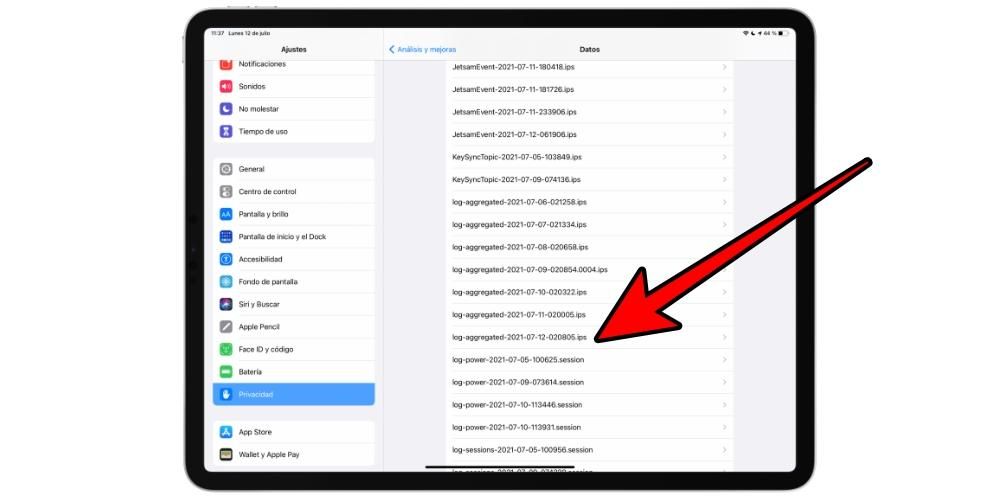
- Objeví se velký text, který doporučujeme zkopírovat, abyste nemuseli provádět velmi zdlouhavé ruční vyhledávání.
- Otevřete poznámku nebo jakýkoli jiný textový dokument, který umožňuje vložit zkopírovaný text.
- Pokud používáte Poznámky, můžete najít možnost vyhledávání ve třech bodech možností. Pokud používáte fyzickou klávesnici, stisknutím kláves cmd+F otevřete vyhledávací pole.
- Do vyhledávacího pole zadejte počet cyklů baterie (bez uvozovek).

Jakmile najdete pole uvedené v posledním bodě, budete moci pozorovat, že níže se mezi řadou znaků objevuje číslo. Pak toto číslo odpovídá počtu cyklů nabíjení iPadu je dokončeno.
Aplikace, které mohou nabízet data
Přestože je předchozí metoda velmi efektivní a její provedení zabere opravdu pár sekund, pravdou je, že to není jediný způsob, jak poznat údaje o cyklech baterie. Existují aplikace, které vám s větším či menším úspěchem tyto informace nabídnou spolu s dalšími informacemi, které se týkají také baterie iPhone a které mohou být zajímavé. Některé z nejvýraznějších v něm jsou tyto:

 Stáhnout QR kód Stav systému: hw monitor Vývojář: Techet
Stáhnout QR kód Stav systému: hw monitor Vývojář: Techet 
 Stáhnout QR kód Testování baterie Vývojář: Binh Tran
Stáhnout QR kód Testování baterie Vývojář: Binh Tran 
 Stáhnout QR kód Životnost baterie Vývojář: RBT Digital LLC
Stáhnout QR kód Životnost baterie Vývojář: RBT Digital LLC 
 Stáhnout QR kód Kontrola životnosti baterie Vývojář: Tarika Sultana
Stáhnout QR kód Kontrola životnosti baterie Vývojář: Tarika Sultana Jak jsme vždy říkali, tyto aplikace poskytují jednoduchou aproximaci oficiálního stavu, a proto byste měli vždy a priori nevěřit všemu, co říkají. Podobně mají tyto služby obvykle mnoho dalších funkcí čištění zařízení, které někdy nemusí být nejvíce doporučované, protože vám mohou způsobit mnohem více bolesti hlavy než řešení jako taková.
Jak zjistit, zda je stav dobrý nebo špatný
V tuto chvíli, bez ohledu na to, kolik dat znáte, pravděpodobně přemýšlíte, co pro vás mohou udělat. Jak vysvětlili technici společnosti Apple, má se za to, že baterie iPadu začíná být opotřebovaná od 1000 nabíjecích cyklů , což mu dává poměrně dlouhou životnost, i když to neznamená, že porucha není zaznamenána dříve.
Software může být zavádějící
I když nebylo dosaženo 1 000 cyklů, je zcela možné, že si začnete všimnout zhoršení stavu baterie, které je patrné nižší autonomie . Samozřejmě mějte na paměti, že to nemůže být vždy způsobeno opotřebením, protože existují případy, kdy iOS generuje větší spotřebu, než by měl. V těchto případech existují dvě účinná řešení, jak problém vyřešit:
Pokud si myslíte, že je třeba vyměnit baterii
Výše uvedené jistě poslouží k odstranění jakéhokoli možného problému s baterií odvozeného ze softwaru, takže pokud budete mít problémy i poté a/nebo nabíjecí cykly překročí 1 000 nebo se tomu blíží, je zřejmé, že je baterie opotřebovaná ven měl bys domluvte si schůzku s technickou podporou Apple nebo, pokud to není možné, se SAT (autorizovaný technický servis).

Nutno říci, že Apple nevyměňuje baterie iPadu jako takového, ale to, co nabízí, je výměna zařízení za repasované. Pokud se zjistí, že problém je způsoben a tovární závada a také tým je v záruce Bude to zdarma, i když v každém jiném případě budete muset zaplatit náklady na náhradní terminál. Mezi tyto další případy patří zejména případy, kdy zařízení utrpí nějaký typ náhodného poškození, jako je úder do země nebo jednoduše proto, že bylo v kontaktu s kapalinou.
Nebuďte posedlí cykly baterie
Existuje mnoho lidí, kteří mohou upadnout do toho, že mají neustále na mysli myšlenku, že potřebují mít perfektní baterii. Výsledkem je sledování počtu spotřebovaných cyklů. To je něco, co se nedoporučuje dělat, protože zařízení jako takové si nakonec nebudete užívat. Apple vám neumožňuje jasně zobrazit nabíjecí cykly nebo stav baterie, právě proto, aby lidé nebyli posedlí těmito údaji, které jsou ve většině případů znepokojivé.
Tyto informace by měly být vždy vyhledány z čisté zvědavosti, ale vyhněte se tomu, abyste to museli dělat každý den. Stejně tak můžete mít tuto kuriozitu, když najednou máte pocit, že výdrž baterie je menší, než normálně očekáváte, ale také když máte pocit, že něco nejde tak, jak očekáváte. Tímto způsobem budete moci mít jasné informace o tom, jak budete jednat. Obecně se jedná o něco, co vám umožní vzít zařízení do Apple Store v případě, že existují náznaky, že potřebuje nějaký druh naléhavé opravy.